
Utilizarea mini-playerului iTunes pe PC
Mini-playerul ocupă foarte puțin spațiu pe ecranul dvs. și totuși vă permite să ajustați volumul, să căutați melodii, să alegeți următoarea melodie de redat și multe altele.
Mini-playerul afișează ilustrația albumelor pentru melodia care este în curs de redare. Comenzile apar atunci când mutați cursorul deasupra unei ilustrații.
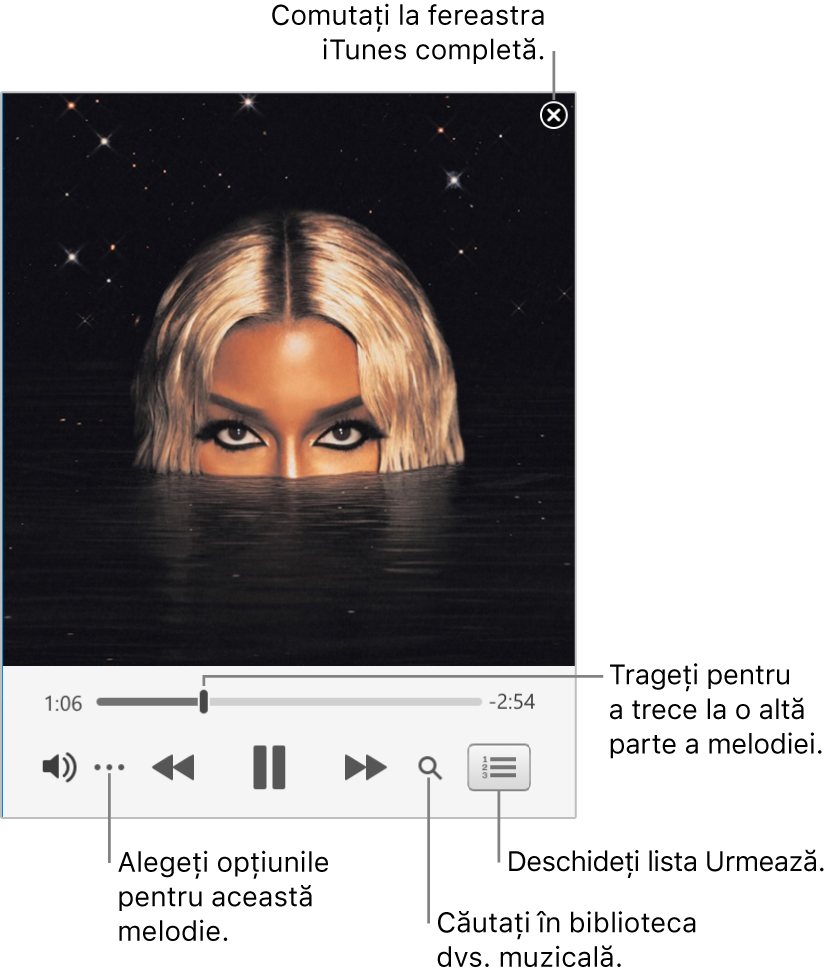
De asemenea, puteți micșora ecranul mini-playerului la o dimensiune și mai mică.
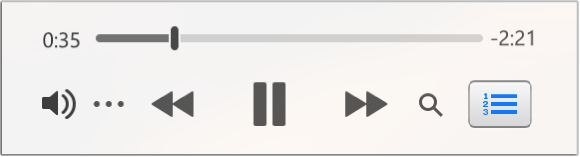
Accesați aplicația iTunes
 de pe PC.
de pe PC.Efectuați una dintre următoarele pentru a reda muzică sau un videoclip:
Dacă nu vedeți Muzică, Filme sau Emisiuni TV în meniul pop‑up, trebuie să utilizați aplicația Muzică
 sau aplicația Apple TV
sau aplicația Apple TV  pe care ați instalat‑o pe dispozitivul dvs. Consultați manualul de utilizare Muzică pentru Windows sau manualul de utilizare Apple TV pentru Windows pentru mai multe detalii.
pe care ați instalat‑o pe dispozitivul dvs. Consultați manualul de utilizare Muzică pentru Windows sau manualul de utilizare Apple TV pentru Windows pentru mai multe detalii.Alegeți Vizualizare > Afișează mini-playerul.
Efectuați una dintre următoarele acțiuni:
Afișarea și editarea listei melodiilor următoare: Faceți clic pe
 în colțul din dreapta jos al ferestrei mini‑playerului.
în colțul din dreapta jos al ferestrei mini‑playerului.Micșorați la ecranul mic al mini-playerului: În rândul de comenzi, faceți clic pe
 , apoi alegeți Ascunde ilustrațiile mari în mini-player.
, apoi alegeți Ascunde ilustrațiile mari în mini-player.Pentru a reveni la mini-playerul complet, faceți clic pe
 , apoi alegeți Afișează ilustrațiile mari în mini-player.
, apoi alegeți Afișează ilustrațiile mari în mini-player.Ieșirea din mini-player: Faceți clic pe
 în colțul din dreapta sus al ferestrei mini‑playerului.
în colțul din dreapta sus al ferestrei mini‑playerului.
Sfat: Pentru a deschide rapid mini-playerul din comenzile de redare, faceți clic pe ilustrația albumului.
Pentru a menține mini-playerul în primplan pe desktop, alegeți Editare > Preferințe, faceți clic pe Avansat, apoi selectați “Menține mini-playerul deasupra tuturor celorlalte ferestre”.